説明機能仕様ダウンロード画像使い方
あらゆる種類のビデオまたはオーディオファイルを再生できるメディアプレーヤー
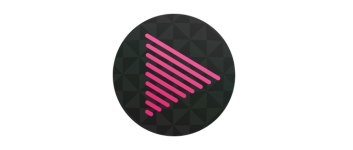
MP4、M4V、WMV、MKV、MOV、AVI、FLV、M4R、MP3、AAC、OGG などのすべてのビデオおよびオーディオ形式を高品質で再生できる Windows および Mac 向けのフリーのメディアプレーヤー。 3D、4KUHD などの高解像度ビデオの再生にも対応しています。
TKPlayer の概要
TKPlayer は、PCに 追加のデコーダーをインストールしなくても、すべてのメディアファイルを即座に再生できる、最高のフリーのメディアプレーヤーです。
TKPlayer の機能
TKPlayer の主な機能です。
| 機能 | 概要 |
|---|---|
| メイン機能 | マルチメディアプレーヤー |
| 機能詳細 | ・ビデオ/HD ビデオ/オーディオファイル、DVD の再生 ・複数のビデオ/オーディオファイルやプレイリストの再生 ・画面のスクリーンショットの撮影 |
ほとんどのメディアファイルを再生できます
TKPlayer は、追加のコーデックを PC にインストールする必要なく、ほとんどのビデオ/オーディオファイルを再生することができる Windows および Mac 向けのメディアプレーヤーです。
複数のファイルをインポートし、必要に応じて任意の再生モード(シングルサイクル、シャッフルプレイ、リストサイクルなど)を選択できます。
シンプルなメディアプレーヤー
TKPlayer はシンプルなデザインで使いやすく、誰でも数回クリックするだけでかんたんメディアファイルを再生できます。
クローズドキャプション(CC)付きのビデオの再生に対応しており、明るさ/コントラスト/彩度/アスペクト比などのビデオ調整、サウンドイコライザーの設定、字幕ファイルの表示の設定などの再生オプションを備えています。
あらゆる種類のビデオまたはオーディオファイルを再生
TKPlayer は、高度な内部コーデックにより、PC 上であらゆる種類のビデオまたはオーディオファイルを手間をかけずにすばやく再生することができる、使いやすいマルチメディア再生ツールです。
機能
- 動画ファイルの再生
- CC 字幕(クローズドキャプション)付きの映画を再生
- 明るさ/コントラスト/彩度/アスペクト比の調整、サウンドイコライザーの設定、字幕の追加などの再生オプション
- スナップショットの撮影、PNG および JPG 画像で保存
- 複数のビデオとオーディオのプレイリストのインポート
対応フォーマット:
- ビデオ:MP4, AVI, M4V, MPG, MPEG, 3GP, 3G2, WMV, ASF, RM, RMVB, DAT, MOV, FLV, MKV, DV, NUT, H.264, NSV, VOB, DVR-MS, MXF, VRO, WTV, OGV, Real Video (1/2/3/4) など
- HD ビデオ:HD AVI (VC-1, MPEG-4), MTS/M2TS/TS/TRP (AVHD H.264, VC-1, MPEG-2 HD), HD WMV (VC-1, WMV HD), HD MKV (H.264), HD MOV (H.264), HD MPG (MPEG-2 HD), HD MP4 (H.264, Xvid), 4K, UHD, 3D など
- DVD:DVD disc, DVD Files (VIDEO_TS Folders, ISO, dvdmedia)
- オーディオ:MP3, M4R, MP2, MPA, WMA, AAC, AC3, AU, MKA, OGG, AIFF, RA, RAM, WAV, APE, FLAC, ALAC, AMR など
使い方
インストール
1.インストール方法
- インストーラを実行するとライセンスが表示されます。「I accept the agreement」を選択して[Next]をクリックします。
- インストール先を確認して[Next]をクリックします。
- 追加のタスク(ショートカットアイコンの作成)を設定して[Next]をクリックします。
- インストールの準備ができました。[Install]をクリックしてインストールを開始します。
- インストールが完了しました。[Finish]をクリックしてセットアップウィザードを閉じます。
基本的な使い方
1.動画を再生する
- TKPlayer を起動したら、ファイルをウィンドウ上にドラッグ&ドロップするか、[Open Media]ボタンをクリックしてファイルを選択すると再生できます。
2.右クリックメニュー
- プレーヤー下部のコントロールパネルおよび右クリックメニューでいろいろな操作ができます。
3.設定
- 右下の「歯車」のボタンをクリックすると、ビデオ/オーディオ/字幕などの設定を行うことができます。

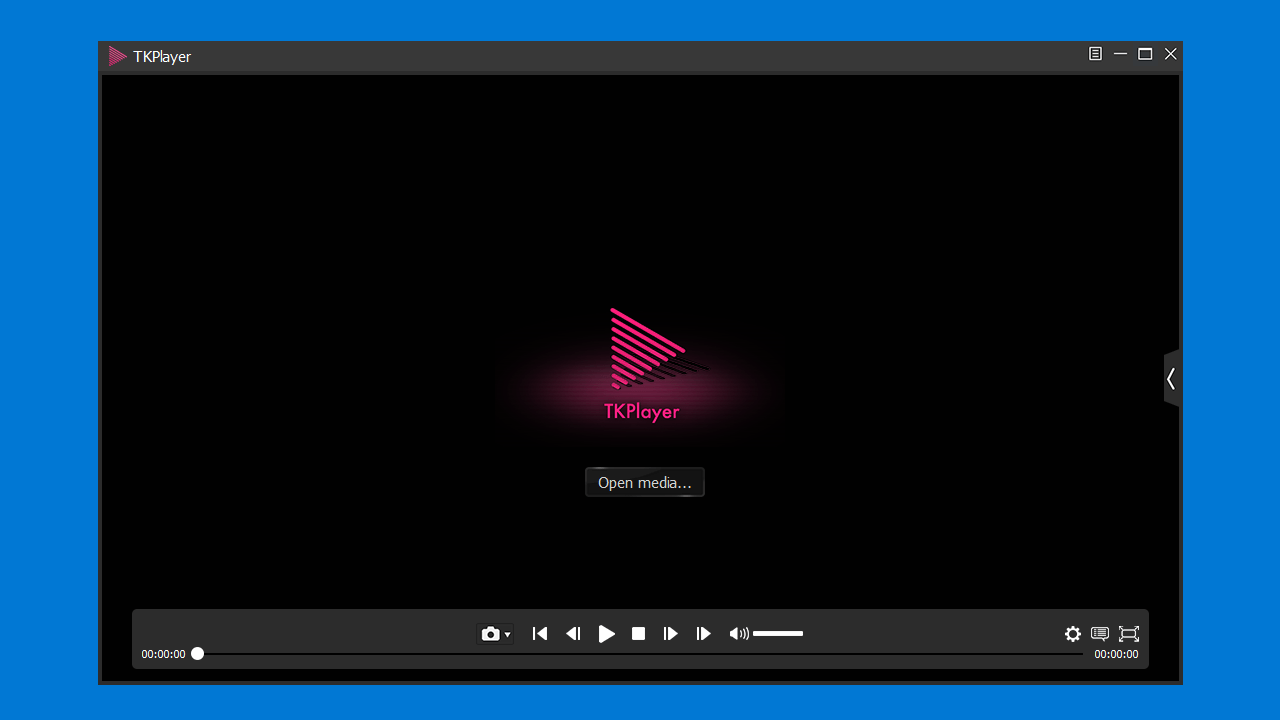

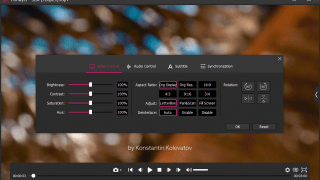
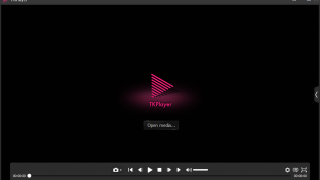
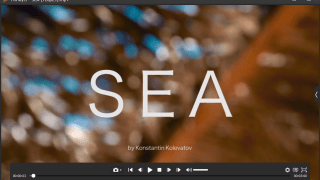
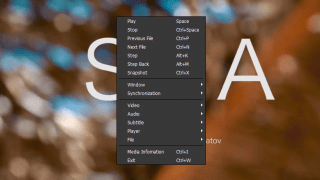
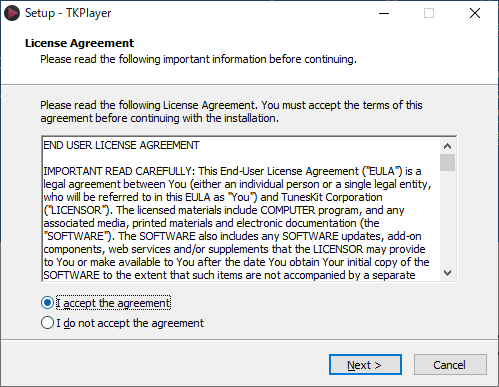
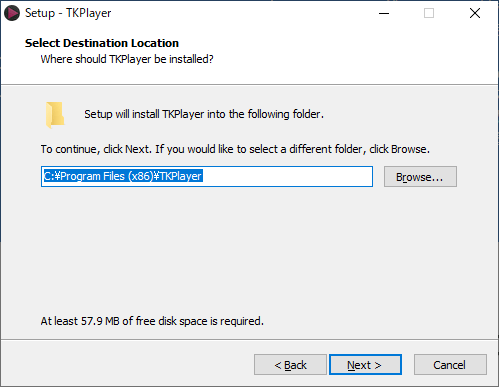
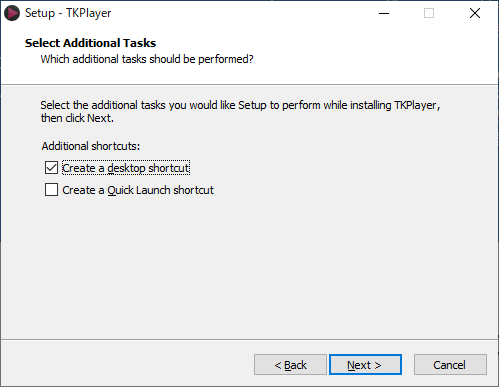
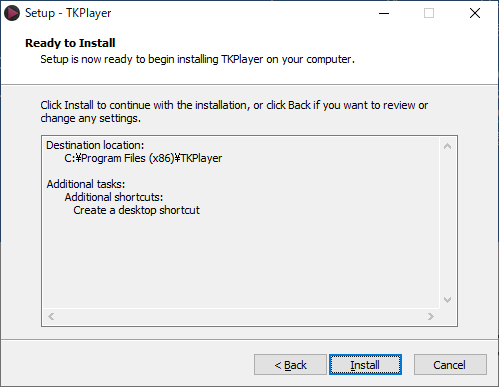
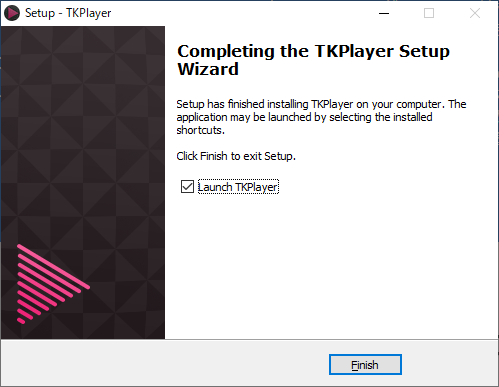
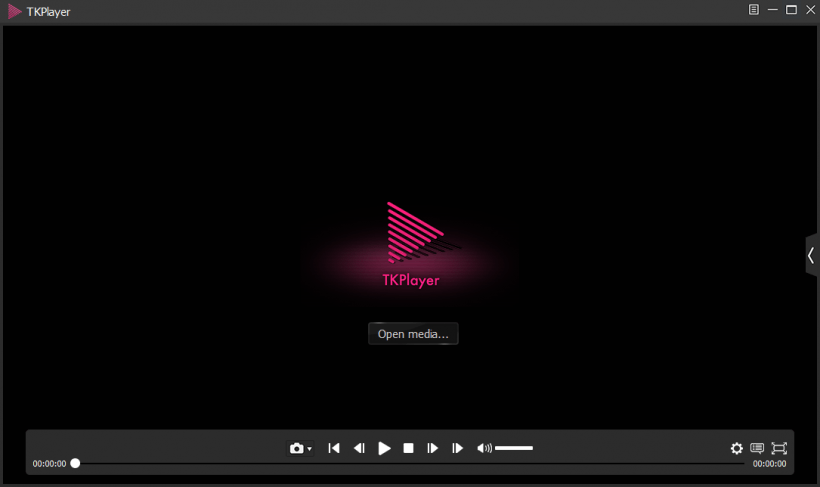
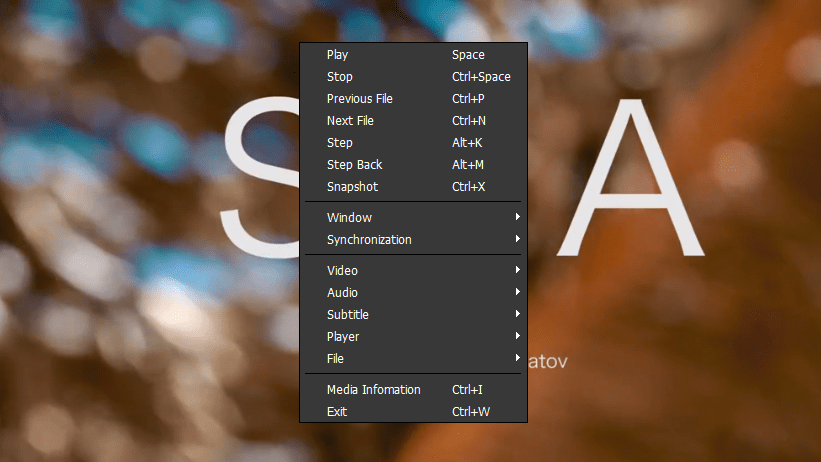
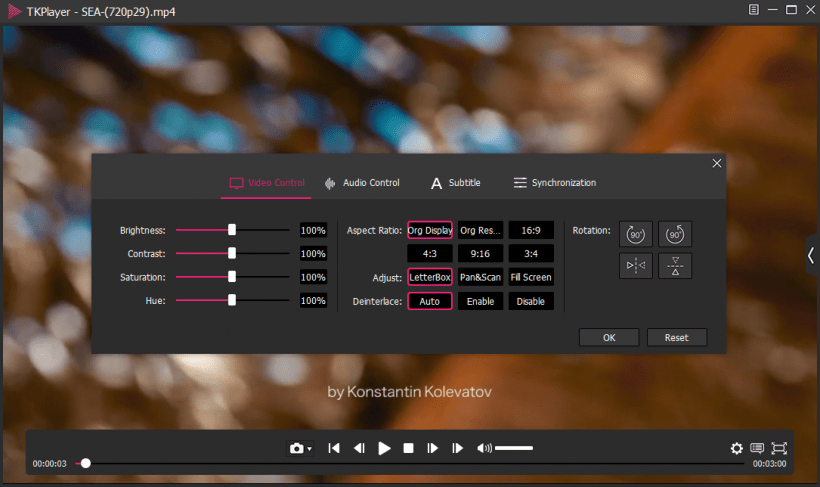
TKPlayer は、どなたでも無料で使用できます。